Jak změnit systémové ikony Windows 10
- 3663
- 587
- Miloš šulc Phd.
Pokud jste potřebovali změnit ikonu „tento počítač“, koš, ikona složky a některá další umístění systému - aby byla jednoduše postavena - v systémech systému. Kromě toho existují možnosti třetích stran pro změnu jiných systémů Windows 10 pro jejich.
V těchto pokynech - podrobně o jednoduchém vytvořeném - v metodách pro začátečníky a další „pokročilé“ metody změňte ikony (ikony) v systému Windows 10 a nainstalujte je na jejich chuť. Cm. Také: Jak změnit ikonu disku nebo flash disk v systému Windows.
Změna ikony „Počítač“, „košík“ a další
Pokud chcete nainstalovat ikony pro některé systémové složky na plochu, můžete to udělat v systému Windows 10 takto:
- Přejděte na parametry - personalizace - témata.
- Na panelu vpravo vyberte položku „Desktop Icons“.
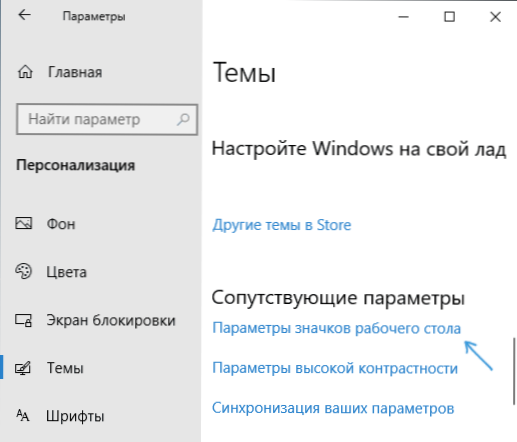
- V dalším okně můžete povolit nebo deaktivovat jednotlivé ikony na ploše a také nainstalovat.
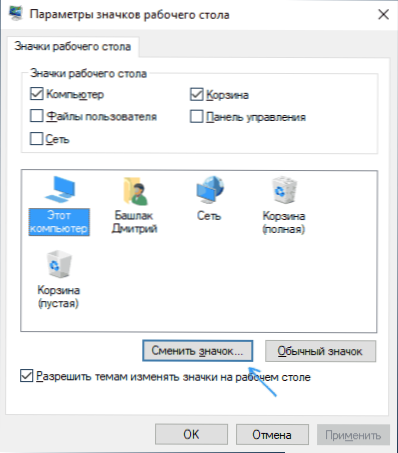
- Stačí si vybrat ze systémových knihoven nebo označit svůj vlastní soubor ve formátu .ICO po stisknutí tlačítka „Přehled“.
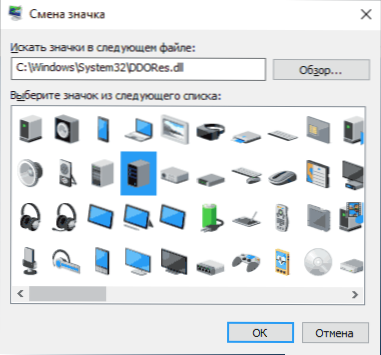
Jen pro případ, že uvedu seznam zabudovaných knihoven Windows 10, kde jsou uloženy hlavní ikony systému (všechny jsou v C: \ Windows \ System32):
- Shell32.DLL (vybrán ve výchozím nastavení při změně ikony).
- Imageers.Dll
- Ddores.Dll
Samozřejmě existují i další, ale v těchto DLL jsou shromažďovány všechny hlavní, které používá operační systém.
Jak změnit ikonu složky Windows 10
Změna ikon jednotlivých složek v systému Windows 10 je velmi jednoduché úkoly, dost následujících kroků:
- Stiskněte pravé tlačítko myši na libovolné složce a vyberte „Vlastnosti“.
- Přejděte na kartu „Nastavení“ a klikněte na „Změnit ikonu“.

- Stejně jako v předchozí metodě, označte požadovanou ikonu z knihoven Windows, exe-files programů nebo vašich vlastních .Soubor ICO.
- Někdy je třeba zavřít a otevřít okno s touto složkou nebo stisknout F5, aby změny vstoupily v platnost.
Mimochodem, existují způsoby, jak změnit barvu jednotlivých složek.
Programy pro změnu odznaků systému Windows 10
V síti je k dispozici mnoho programů, které mohou změnit systémové ikony Windows 10 úpravou souborů zdrojů.
Nejedná se o to, že bych doporučil začínajícího uživatele, protože to může potenciálně vést k problémům (například při kontrole integrity systémových souborů, test zjistí, že je porušen), ale pouze pro informace, předvedeme jeden Takový program - CutoMizergod, k dispozici na dostupné stránce www.Dveře2windows.Com/coundateIZergod/
Co může program? Nejprve nahraďte hlavní systémové ikony Windows 10 (v sekci „General Icons“. Pokud například potřebujete změnit ikony všech složek najednou, můžete to udělat v této sekci. V tomto případě jsou přijímány nejen soubory .ICO, ale také jiné grafické formáty (například PNG s průhledným pozadím).
Jiné části programu vám umožňují změnit ikony pro konkrétní ukazatele a panely systémových nástrojů, například níže vidíte možnost změnit ikonu baterie (i když to není tak jednoduché: nejedná se o jednoduché ikony, ale grafika, ale grafika soubory obsahující několik ukazatelů nabíjení najednou).
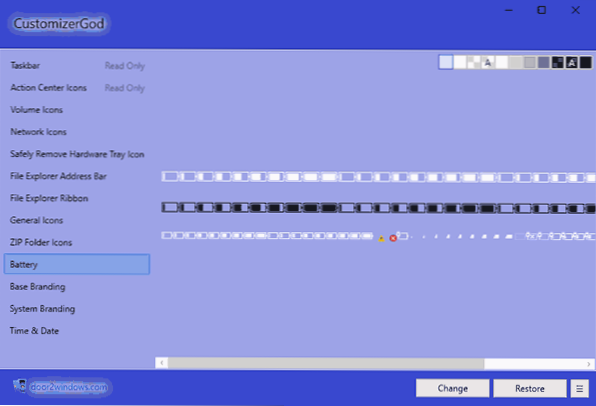
Samotné použití programu pro většinu prvků je jednoduché: vybrali ikonu, kterou musíte změnit, stiskli tlačítko Změny, uvedli svůj soubor a použili nastavení. Aby se změny vstoupily v platnost, musíte restartovat vodič: můžete to provést přímo uvnitř programu: Klikněte na tlačítko nabídky a v „Průzkumník“ klikněte na „Restartovat“.
Ve stejné nabídce můžete vyčistit mezipaměť ikony, exportovat zdroje vybrané karty pro úpravy (může se hodit, například když změníme ikonu baterie), obnovte původní ikony a nakonfigurujte parametry Velikost obrázku.
Pokud máte nějaké další dotazy ohledně změny ikon/ikony Windows 10 - zeptejte se v komentářích, pokusím se pomoci pomoci.
- « Jak zajistit, aby notebook fungoval a při uzavření krytu v systému Windows 10 se nevypne
- Jak přenášet soubory Bluetooth z telefonu do počítače »

